Reklaam
Kui te järgite minu artikleid teemal juhtme- ja voogesitusseadmed Chromecast vs. Apple TV vs. Roku: milline meediumiserver sobib teile?Meedia voogesituse seadmed on lihtsalt fantastilised. Need väikesed teleriga ühendatavad kastid võivad teie elutuppa lisada hulgaliselt meelelahutusvõimalusi. Kuid milline seade on teie jaoks parim? Loe rohkem , teate, et ajalooliselt olen suur Roku fänn. Samuti teate, et Nvidia Shield varastas hiljuti mu südame 7 põhjust, miks Nvidia Shield on nöörilõikurite ülim seadeNvidia Shield võib olla lihtsalt ülim seade nöörlõikurite jaoks kõikjal. Siin on seitse põhjust, miks see võidab võistluse ilma palju vaeva nägemata. Loe rohkem . Ükski teine kast turul ei ole funktsionaalsuse, kiiruse ja rakenduste valiku osas nii lähedal.
Neile, kes ei tea, Shield töötab Android TV-ga Mis on Android TV ja miks tapeti Google TV?Android TV asendab praeguseks juba viis aastat vana Google TV. Ja see pole ainult värskendus - see on täielik uusversioon. Loe rohkem . See pole kaugeltki ainus opsüsteemile tuginev digiboks. Seda kasutavad ka Amazon Fire TV, WeTek Core, Mi Box, Q-Box ja veel lugematu arv inimesi. Ja tänapäeval leiate ka palju nutitelereid, millel on sisseehitatud Android TV.
Nagu arvata võis, sarnanevad Android TV opsüsteemi mitmed aspektid Androidi mobiiliversiooniga. Siiski on ka põhimõttelisi erinevusi. Paljud neist erinevustest on menüüs Seaded.
Selles artiklis räägin Android TV seadete rakendusest ja selgitan mõnda olulist funktsiooni, millest peate teadma.
Märge: Mõned sätted võivad sõltuvalt teie kastist pisut erineda. Selle juhendi koostamiseks kasutati Nvidia kilpi.
1. Ekraan ja heli
Ekraan ja heli menüü on vaieldamatult selle rakenduse osa, mis erineb kõige olulisemalt Androidi mobiiliversioonist. Helinatest, ekraanisäästjatest ega ekraanilõikudest pole märke.
Põhimenüüs on neli võimalust:
- Resolutsioon: Võite valida 1080p 59,940Hz, 1080p 60Hz, 1080p 50Hz või 1080p 23,976Hz.
- Toite juhtimine: Teie Android TV kast töötab koos CEC-iga. CEC tähistab tarbeelektroonika kontrolli. See võimaldab teie kastil kontrollida teie teleri sisendit. Kui lülitate sisse oma Android TV kasti, muutub teler ise automaatselt õigeks sisendkanaliks. Selles jaotises saate seadistada ka IR-lõhkaja puldi, kui seda toetatakse.
- Helitugevuse reguleerimine: Võimaldab teil otsustada, kas soovite oma teleri helitugevust oma Android TV puldi abil juhtida.
- Süsteemi helid: Nagu Androidi mobiiliversioon, reguleerib see ka opsüsteemis navigeerimisel kuuldavaid klikke ja märguandeid.
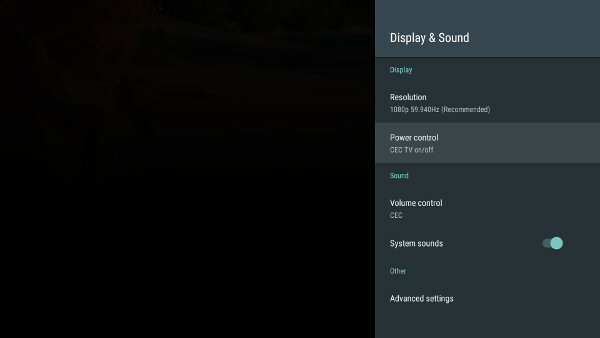
Samuti saate muuta mõnda täpsemaid sätteid. Enamiku kasutajate jaoks on ainult kolm, mida võiksite muuta:
- Reguleeri ülekande jaoks: Kasutatakse juhul, kui teie teler tükeldab osa pildist
- Fikseeritud maht: Keelab Android TV sisemise helitugevuse juhtelementide
- USB-helirežiim: Kui teie teler toetab Dolby 5.1 ruumilist heli, lülitate selle sisse
2. Süsteem
Jällegi Süsteem menüü ei näe välja nagu mobiilipõhine nõbu. Näpistamiseks on teil ainult kaks võimalust.
Esimene kahest, LED heledus, pole enamikule inimestele kasulik. Üldiselt kasutate teleri pildiseadeid, et saada ekraanil kuvatavad pildid soovitud viisil.
Teine, Protsessori režiim, on põnevam. Kui teil on kast koos väike kogus muutmälu Kuidas sülearvuti RAM-i värskendada, samm-sammultKas teie sülearvuti on vana, aeglane ja kas riistvara pole kunagi uuendatud? Aeglasel arvutil töötamine võib olla tõeline tõmme. Enne täiesti uue ostmist peaksite siiski mõtlema, kuidas ... Loe rohkem või nõrk protsessor (näiteks Fire TV Stick, mitte täieõiguslik digiboks), peaksite muudatusi tegema. Teil on valida kahe seade vahel: Maksimaalne jõudlus ja Optimeeritud. Valige peaaegu kõigil juhtudel Maksimaalne jõudlus.
3. Salvestamine ja lähtestamine
Salvestamine ja lähtestamine menüü sarnaneb rohkem, kui olete harjunud. All Seadmete salvestusruum, näete oma Android TV-seadme jaoks jäänud ruumi. Kui klõpsate seadme nimel, näete üksikasjalikku jaotust.
Kui teie seadmel on USB-port ja olete ühendanud välise mäluseadme, näete seda ka selles menüüs.
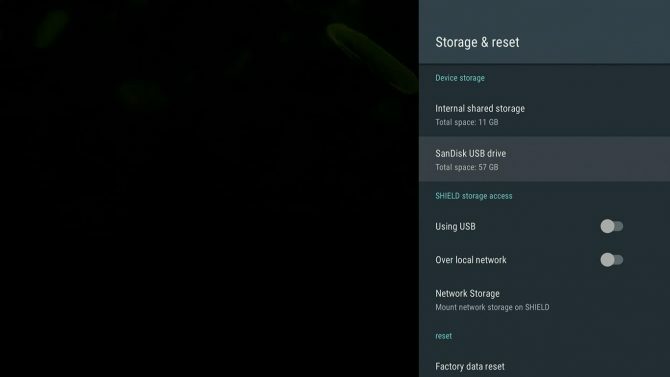
Mõned seadmed võimaldavad teil ka salvestusruumi võrguna lisada, võimaldades teil arvutist faile otse meediumipleiere saata. Kliki Võrgusalvestus funktsiooni lubamiseks.
Viimaseks leiate selle menüü Tehaseseadete taastamine valik. Selle valiku kasutamisel kustutatakse kõik teie Android TV-sse salvestatud andmed, nii et veenduge, et olete teinud asjakohaseid varukoopiaid Kuidas Android-seadet korralikult varundadaSiit saate teada, kuidas oma Android-seadet täielikult varundada, kaitstes oma fotosid, SMS-e, kontakte ja kõike muud. Loe rohkem enne jätkamist.
4. Ekraanisäästja
Pidage meeles, et ma ütlesin teile, et te ei leia ekraanisäästja valikuid Ekraan ja heli menüü? Sellepärast, et sellel on terve menüüjaotis pühendatud!
Teil on valida kolme vaikimisi ekraanisäästja vahel:
- Väljas: Teie teler kuvab tühja ekraani.
- Taust: Näete slaidiesitlust hämmastavatest fotodest kogu maailmast.
- Värvid: Tagab psühhedeelse pöörisekraani.
Mõned kolmanda osapoole rakendused lisavad sellesse loendisse rohkem valikuid. Näiteks pakub MUBI fotode slaidiseanssi show'dest, mida saate rakenduse kaudu vaadata.
Loendist madalamal saate reguleerida ekraanisäästjate ja unetaimerite taimerit. Pöörake tähelepanu kohe menüü allosas Olge muusika peal ärkvel. Kui kasutate kuulamiseks oma Android TV-d rakendused nagu Spotify Spotify rakendus imeb... 7 alternatiivi proovimiseks tänaMe kõik teame, et Spotify veebirakendus on katastroof, kuid olgem ausad, ka lauaarvuti versioon pole suurepärane. Seetõttu leidsime teile proovimiseks seitse alternatiivi. Loe rohkem või TuneIn Radio, peaksite selle sätte sisse lülitama.
5. Avakuva
Kui olete jõudnud alla Eelistused menüü osas, hakkavad asjad tunduma tuttavamad. Päev ja aeg, Keel, Klaviatuur, Otsing, Kõneja Juurdepääsetavus on kõik peaaegu identsed mobiiliversiooniga.
Menüü keskel asuvas pesas näete siiski a Avakuva valik. See seade reguleerib rakenduste kuvamist Android TV põhiekraanil.
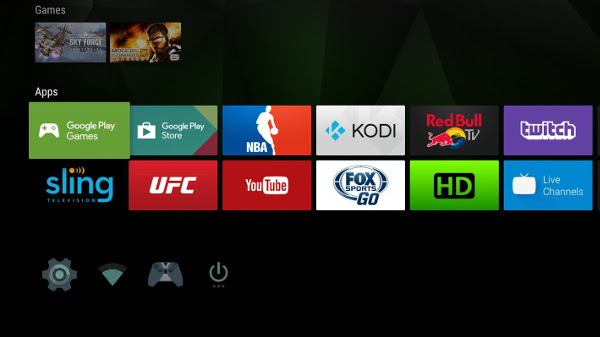
Klõpsake linki ja ilmub veel kaks võimalust: Soovituste rida ja Rakenduste ja mängude read.
- Soovituste rida: Android TV kuvab avaekraani ülaosas automaatselt sisu, mis teie arvates võiks teid huvitada. See hangib videoid teie seadmesse installitud rakenduste kaudu. Selle seade abil saate keelata teatud rakenduste ilmumise. Näiteks võite ehk mitte näha Netflixi soovitusi, kui te pole tellija.
- Rakenduste ja mängude read: Rakenduste ja mängude ridadest leiate veel kolm seadet. Esimene säte lubab teil installitud rakendusi automaatselt sorteerida hiljutise kasutuse järgi. Teine ja kolmas valik võimaldavad teil vastavalt käsitsi rakendusi ja mänge ümber korraldada.
6. Lisage tarvik
Sõltuvalt teie omandis olevast seadmest võib teil olla võimalik lisada muude tootjate Bluetooth-tarvikuid. Need võivad olla mängukontrollerite, telerite kaugjuhtimispultide või isegi hiire / klaviatuuri kombinatsioonide kuju.
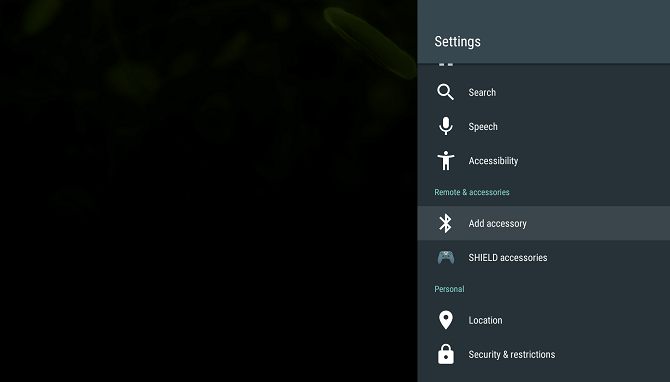
Seadmele uue lisaseadme lisamiseks avage Kaugjuhtimispuldid ja lisaseadmed> Lisaseadme lisamine. Teie seade hakkab kohe läheduses asuvaid Bluetooth-seadmeid otsima. Kui seade on leitud, järgige ekraanil kuvatavaid juhiseid, et seade tööle hakata.
7. Kontod
Seadete rakenduse viimane osa käsitleb teie kasutajakontosid. Erinevalt mobiiliversioonist on need loetletud põhimenüüs Seaded, selle asemel et neid oma jaotisesse tõmmata.
Kõik sisselogimised, mille olete oma seadmesse sisestanud, loetletakse. See hõlmab selliste teenuste nagu Google ja Microsoft mandaati, aga ka selliste rakenduste nagu Netflix ja Spotify.
Klõpsake mõnel oma kontol ja saate valida, milliseid andmeid võrgus sünkroonitakse, kui sageli sünkroonitakse, redigeerida oma sisselogimisandmeid või isegi rakenduse oma süsteemist täielikult eemaldada.
Kas seadete menüü on teid segi ajanud?
Selles artiklis olen selgitanud peamisi erinevusi Android TV seadete rakenduse ja mobiilse Androidi seadete vahel.
Ehkki liides on suuresti tuttav kõigile, kes on Androidi ökosüsteemis aega veetnud, võivad erinevused tekitada tehnikat säästvatele kasutajatele segadust.
Järgmine, kuidas oleks mõne rakenduse lisamisega oma häälestusse. Näitame teile, kuidas seda teha installige Google Chrome Android TV-sse Google Chrome'i installimine Android TV-sseKas on võimalik oma Android TV seadmesse installida Google Chrome? Jah, see on ja selles artiklis näitame teile, kuidas ... Loe rohkem .
Dan on Mehhikos elav briti emigrant. Ta on MUO õdede saidi Blocks Decoded tegevtoimetaja. Erinevatel aegadel on ta olnud MUO sotsiaaltoimetaja, loovtoimetaja ja finantstoimetaja. Võite teda leida igal aastal Las Vegase CES-is näitusepõrandal ringi rändamas (PR-inimesed, võtke ühendust!), Ja ta teeb palju kulisside taga asuvat saiti...

